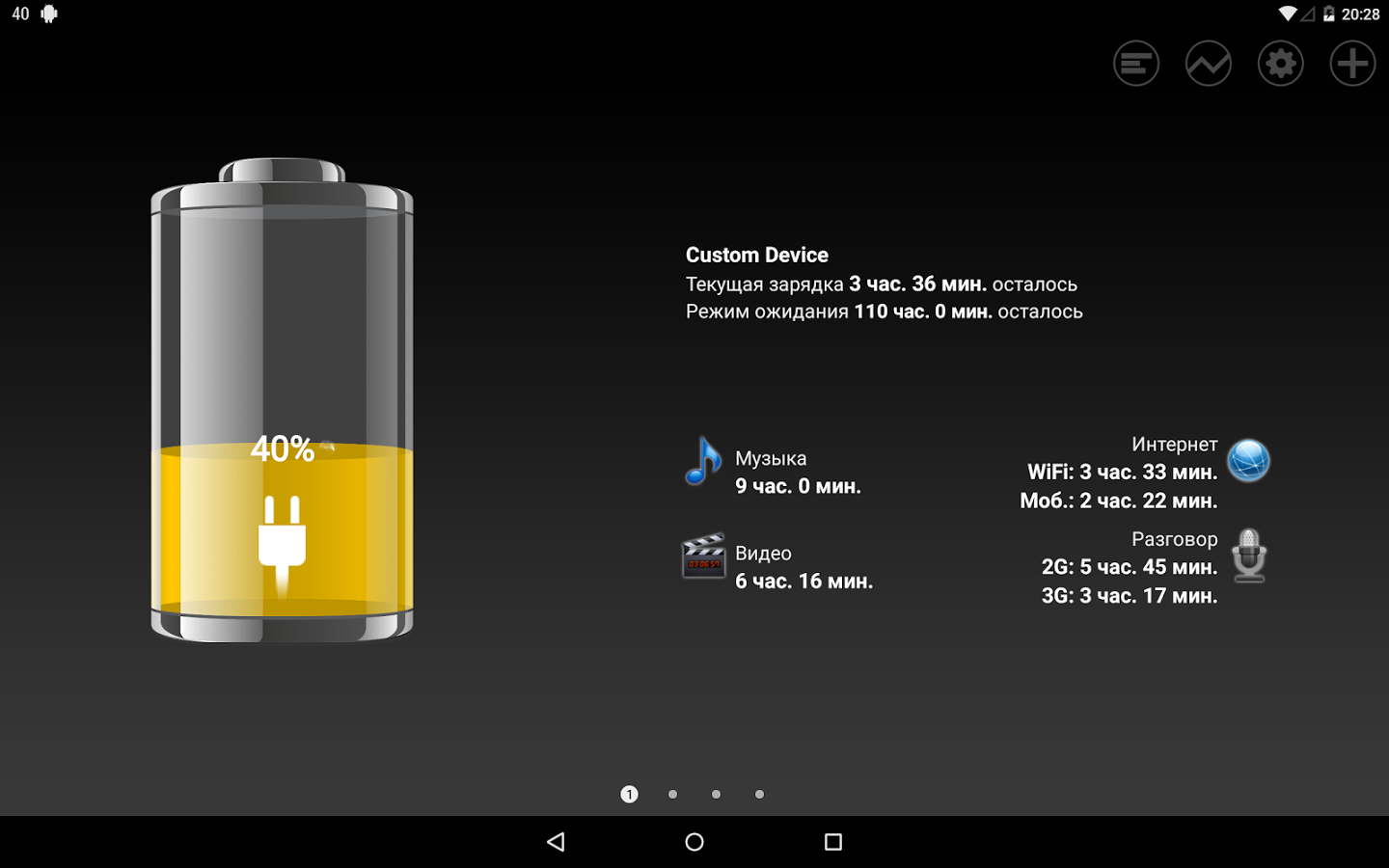Как вернуть значок батареи на ноутбуке?
Какой бы не была качественной техника, порой она способна преподнести не самые приятные сюрпризы. Маленькие полоски, технические неисправности то тут, то там появляются в работе с компьютерной техникой. А так как мы без портативных ноутбуков не мыслим свое существование, ведь он заменяет нам телевизор, плеер, телефон, альбом, книгу и т.д., необходимо заботиться о его исправном и надежном функционировании, даже если это касается простой пропажи индикаторов-значков.
Если у вас установлена 7, 8, 10 версия операционной системы Windows, и после обновления системы, почему-то пропал знакомый вам индикатор-значок батареи на панели задач, необходимо провести кое-какие действия для его восстановления.
Поэтапно восстанавливаем индикатор работы аккумулятора на экране
Данный индикатор помогает пользователю узнать, в каком состоянии находится заряд батареи в ноутбуке. Для этого достаточно навести курсор мыши к индикатору, который и покажет процентное состояние заряда аккумулятора и приблизительное время работы. Если щелкнуть правой кнопкой мыши по индикатору, то получим возможность быстрого доступа к настройкам электропитания. Итак, что же делать, если значок батареи каким-то образом исчез?
Для восстановления индикатора необходимо совершить следующие действия:
- Нажать на небольшую стрелочку, которая находится справа на панели задач. После – на появившееся меню «настройки» для окна с скрытыми значками.
- Строка «Включить или выключить системные значки»- нажимаем.
- В появившемся меню ищем нужный нам значок заряда аккумулятора (в поиске значится как «Питание») и устанавливаем для него значение «Вкл».
- Далее нажимаем кнопку «Ок». Индикатор работы батареи должен вновь появиться на панельном меню.
В случае, если данная схема не помогла вернуть индикатор на свое место, необходимо обновить систему драйверов или попробовать восстановить систему с ближайшей точки восстановления. Возможно, именно от имени администратора и возникла данная неисправность. Это может быть связано с действиями какого-то занесенного в компьютер вируса (в этом случае, необходимо подойти тщательно к выбору антивирусной программы).
В случае, если все указанные методы не помогли, следует отнести ноутбук в сервисный центр, где вам помогут устранить неисправность в сжатые сроки.
Узнать стоимость новой батареи ноутбука